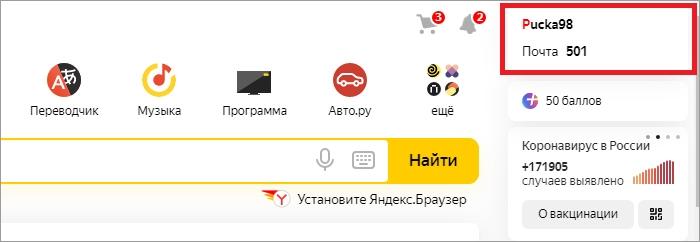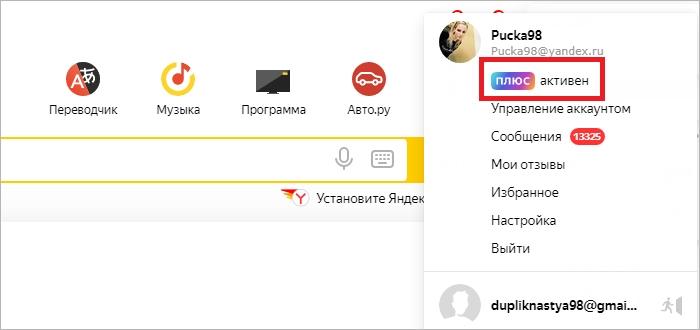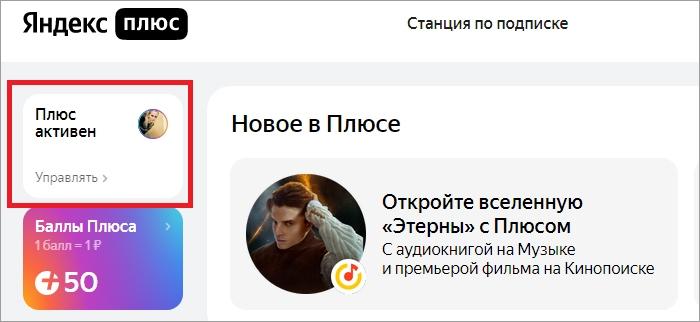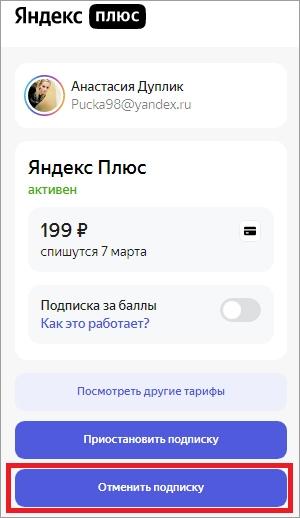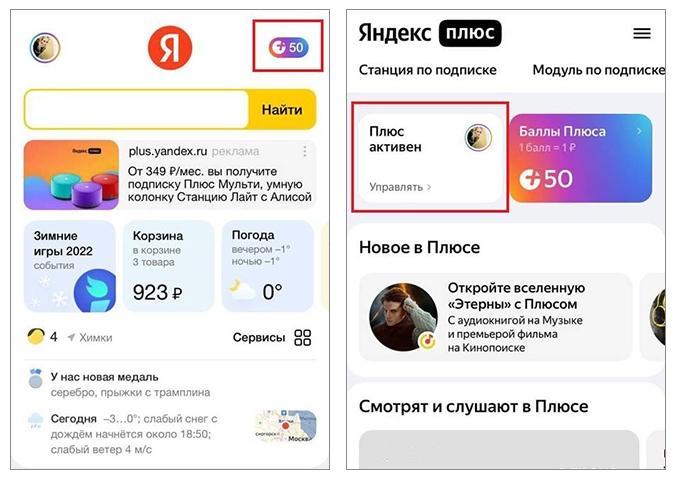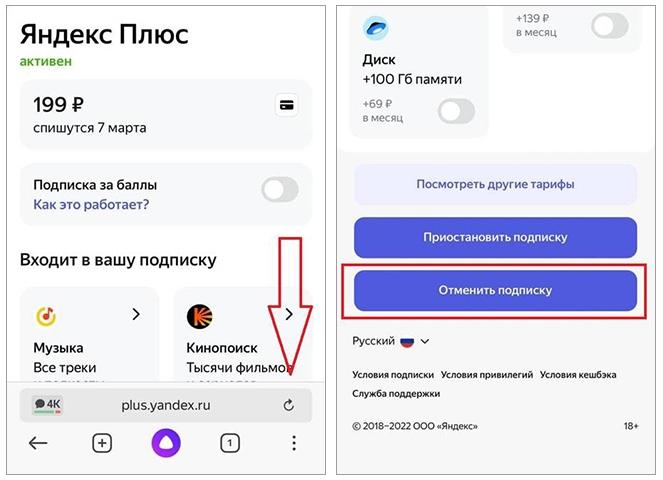Для чего оформляется платная подписка на Кинопоиск. Основные способы отказаться от подписки на различных устройствах, а также пошаговая инструкция по уд алению карты из личного кабинета. Можно ли будет вернуть потраченные денежные средства.
- Что дает платная подписка на КиноПоиск
- Как отключить подписку Кинопоиск на телевизоре
- Как отменить подписку на Кинопоиск на компьютере
- Как отключить подписку на мобильном телефоне
- Что делать, если нет кнопки для отмены подписки
- Как отвязать карту в Kinopoisk.ru
- Как написать в поддержку Яндекс
- Как отписаться от рассылки Кинопоиск
- Как удалить полностью свой аккаунт на Кинопоиске
- Как вернуть деньги за подписку
- Как отказаться от подписки Яндекс Плюс
Что дает платная подписка на КиноПоиск
Подписка на КиноПоиск предоставляет возможность просматривать различные фильмы и сериалы в довольно высоком качестве. Включить нужное кино можно будет в любое время суток и на любом устройстве без ограничений. Новинки появляются достаточно часто, обновление каталога происходит сразу при появлении премьеры в высоком качестве.
Подписка на Кинопоиск считается многофункциональной, так как помимо доступа к фильмам и сериалам она предоставляет возможность слушать музыку, смотреть клипы, использовать КиноПоиск облако, такси, маркет и многое другое.
В результате человек может использовать большое количество разнообразных возможностей всего за 299 рублей в месяц. Для многих подобная плата оказывается весьма приемлемой и не возникает никаких проблем с ее регулярной оплатой, но в некоторых ситуациях из-за финансовых сложностей или просто ненадобности возникает необходимость в отключении подписки. Как это можно будет сделать? Стоит рассмотреть все доступные варианты.
Как отключить подписку Кинопоиск на телевизоре
Нередко подписка на КиноПоиск оформляется для того, чтобы наслаждаться просмотром фильмов и сериалов на телевизоре, а не на ПК или телефоне. Если принято решение отказаться от ее использования, то сделать это можно будет непосредственно на используемом устройстве, вне зависимости от того, какой именно оно модели. Последовательность действий следующая:
- Перейти в приложение КиноПоиск на телевизоре, после чего открыть раздел настроек. В нем будет располагаться информация о подписке крупными буквами, в данном случае – о ее активности.
- С правой стороны должен располагаться вариант управление подпиской – его следует открыть.
- После на экране должно появиться новое окно настроек. В нем следует выбрать вариант отмены подписки – для этого достаточно нажать на соответствующую кнопку.
Процесс занимает 2-5 минут и не требует наличия каких-либо знаний и умений, проводится только на телевизоре без использования дополнительных устройств.
Как отменить подписку на Кинопоиск на компьютере
Для отключения подписки на персональном компьютере необходимо будет проделать следующую последовательность шагов:
- Открыть домашнюю страницу, после чего в правой верхней части экрана найти название почты.
- После нажатия на нее должно появиться уведомление о том, что на данный момент подписка находится в активном положении. При нажатии на надпись можно будет перейти в раздел управление.
- После открытия меню управления подпиской можно будет просмотреть количество баллов, а также сведения о подписке. Тут необходимо будет найти окно с профилем, которое должно располагаться с левой стороны. Снизу нужно нажать на вариант управления подпиской для перехода к настройкам.
- В новом окне будет представлена информация непосредственно о подписке – ее стоимость, дата списания денежных средств. Можно будет ознакомиться с иными тарифами и подобрать более доступный вариант, приостановить на время действие подписки или же отключить ее навсегда. Также пользователю предоставляется список преимуществ подписки и ее возможности, вариант подключения семейного тарифа для еще трех пользователей. Если все же принято решение произвести отключение подписки – необходимо будет выбрать соответствующий вариант на странице.
Как отключить подписку на мобильном телефоне
Произвести отключение подписки можно будет как непосредственно в приложении, так и при использовании браузера Яндекс. В первом варианте все предельно просто и понятно – процесс не отличается от отключения на ПК, а как деактивировать подписку через браузер? Для этого требуется выполнить следующую последовательность действий:
- Открыть домашнюю страницу в браузере, после чего найти в правой верхней ее части отображение количества баллов. На них необходимо нажать для открытия страницы настроек Плюса.
- После открытия новой страницы в левой части можно будет заметить статус подписки. Для его изменения потребуется нажать на вариант управления подпиской и дождаться загрузки новой вкладки.
- На экране появится подробная информация о подписке – ее стоимость, точная дата списания денежных средств, количество накопленных баллов и так далее. Описываются преимущества, особенности, возможности, и только в самом низу будет располагаться кнопка отключения подписки на Плюс. На нее необходимо будет нажать, чтобы произвести данный процесс, после чего подтвердить принятое решение и дождаться окончания загрузки.
Приобретенная подписка будет действовать до окончания оплаченного периода даже после ее отключения.
Что делать, если нет кнопки для отмены подписки
Если по какой-то причине не получается самостоятельно найти кнопку отключения подписки или возникли проблемы с проведением данного процесса самостоятельно – стоит обратиться к специалистам службы поддержки для получения помощи и консультирования по всем имеющимся вопросам. Специалисты Яндекса отвечают достаточно быстро и могут самостоятельно произвести процесс отключения подписки по запросу пользователя.
Как отвязать карту в Kinopoisk.ru
В личном кабинете можно без ограничений управлять личными данными и привязанными картами и кошельками. Настройки довольно простые и гибкие, а потому разобраться в них сможет любой пользователь при первой же необходимости. Так, процесс удаления карты достаточно простой, проводится всего за пару минут и требует выполнения следующей последовательности шагов:
- Выбрать карту из имеющего списка (если их несколько) и нажать на нее для открытия окна настроек.
- В правой верхней части страницы нажать на шестеренку для того, чтобы открыть дополнительные настройки, в которых и будет представлена возможность отвязать карту от своего аккаунта.
- Нажать на кнопку отвязки и дождаться окончания процесса. Он занимает до 2-х минут, после чего карта пропадает из личного кабинета и больше не используется для оплаты платных подписок.
Для подтверждения данных потребуется ввести код, который придет на номер, привязанный в личном кабинете. Если номер изменился – получить код можно будет на привязанный адрес электронной почты.
Как написать в поддержку Яндекс
Яндекс предоставляет возможность получить помощь при первой же необходимости, причем полностью бесплатно. Для этого необходимо будет перейти в личный кабинет, после чего найти вариант «поддержка» и открыть его. Далее будет представлена возможность изучить ответы на самые распространенные вопросы самостоятельно, а также вариант написать в поддержку для решения имеющейся проблемы.
Также можно будет просто перейти по ссылке и открыть чат поддержку уже на представленной странице. Таким образом можно будет сэкономить свое время на поиске раздела поддержки.
Время ответа менеджера зависит от загруженности поддержки. Средний показатель составляет 5-7 минут, но в некоторых случаях ожидание может достигать получаса или даже более.
Как отписаться от рассылки Кинопоиск
При оформлении подписки пользователи нередко соглашаются на получение уведомлений, даже не осознавая этого. В результате их раздражает частое получение новостных рассылок, а потому возникает желание отключиться от подобной услуги. Для этого потребуется сделать следующее:
- Перейти в личный кабинет в любом сервисе от Яндекса.
- Открыть раздел настроек и найти вариант настройки уведомлений.
- На новой странице убрать галочки с тех разделов рассылки, которые не являются интересными. Можно будет отключить все пункты.
Вот и все. Теперь уведомления не будут приходить при появлении обновлений или новостей.
Можно будет отключить только получение уведомлений на телефон или почту, чтобы оставаться в курсе новостей.
Как удалить полностью свой аккаунт на Кинопоиске
Для полного удаления имеющегося аккаунта на Кинопоиск необходимо будет:
- В правой верхней части главной страницы нажать на кнопку профиля, после чего перейти в раздел настроек.
- Выбрать вариант удаления профиля из представленного списка.
- Нажать на кнопку «удаление навсегда» для подтверждения своего действия.
Вот и все. Процесс требует пару минут, и после его окончания профиль пользователя будет удален из системы. Если в будущем он захочет вернуться к использованию Кинопоиска, необходимо будет создавать аккаунт с самого начала.
Как вернуть деньги за подписку
В политике работы сервиса указано, что услуга считается оказанной даже в том случае, если человек ей не пользовался, а просто случайно подключил – списание денежных средств будет осуществляться с указанного счета ежемесячно. Но все не так плохо, ведь сервис готов вернуть денежные средства в том случае, если пользователь не воспользоваться подпиской ни разу. То есть не смотрел фильмы, не слушал музыку и так далее.
Для того, чтобы вернуть денежные средства, необходимо будет связаться со специалистами поддержки и объяснить свою ситуацию. Ответ предоставляется в минимальные сроки. Менеджер проверит отсутствие активности по подписки, и если ее действительно не было – денежные средства будут возвращены на счет списания в течение нескольких дней.
Если человек хотя бы раз воспользоваться возможностями подписки, в том числе и случайно, вернуть средства возможности не будет.
Как отказаться от подписки Яндекс Плюс


2. Посредством обращения в поддержку.
3. Посредством блокировки банковской карты.